So fügen Sie eine Diashow in WordPress hinzu
Veröffentlicht: 2022-09-14WordPress ist ein beliebtes Content-Management-System (CMS), mit dem Sie auf einfache Weise eine Website oder einen Blog erstellen und verwalten können. Eines der Features, die WordPress so beliebt machen, ist die einfache Bedienbarkeit – selbst Anfänger können mit WordPress eine professionell aussehende Website erstellen.
Eine der Funktionen, die Sie Ihrer WordPress-Website hinzufügen können, ist eine Diashow. Eine Diashow ist eine großartige Möglichkeit, Ihre Bilder oder Videos zu präsentieren, und kann ein nützliches Werkzeug sein, um Ihre Produkte oder Dienstleistungen hervorzuheben.
In diesem Artikel zeigen wir Ihnen, wie Sie Ihrer WordPress-Website ganz einfach eine Diashow hinzufügen können.
Slide-fähige WordPress-Folien oder WordPress-Slider ermöglichen es Ihnen, Bilder, Videos und andere Inhalte effektiver in einem kleinen Bereich Ihrer Website zu präsentieren. Die Verwendung von WordPress-Diashows, um einer Website visuellen Eindruck zu verleihen, ist einfach. Die Verwendung einer WordPress-Diashow ist völlig kostenlos und ermöglicht es Ihnen, zu tun, was Sie wollen. Mit WordPress-Slideshows können Ihre Inhalte in kleineren Blöcken angezeigt werden. Die Präsentation einer sich ständig ändernden Auswahl an neuen und beliebten Produkten mit Schiebereglern ist eine hervorragende Möglichkeit, ihre ständige Verfügbarkeit zu kommunizieren. Sie sind auch sehr beliebt, um Kunden- und Kundenreferenzen anzuzeigen. Diashows können mit ihren beeindruckenden Diashows mit automatischem Laden die Aufmerksamkeit von Interessenten oder Kunden auf sich ziehen.
Wenn Sie eine klare Vorstellung von der Diashow haben, die Sie erstellen möchten, ist dies von Anfang an ganz einfach. Alternativ können Sie eine WordPress-Diashow importieren, die Sie an Ihre Website anpassen können. Anpassbare Einstellungen, damit Sie alle Aspekte der Anwendung steuern können, von Überschriften und Text bis hin zu Bildern, Übergangseffekten, Call-to-Action-Schaltflächen und mehr und entfernen Sie unnötige Folien. Darüber hinaus werden Sie in der Lage sein, alles zu tun, sobald Sie mit Animationen und Übergängen experimentiert haben.
Wie füge ich einen Smart Slider zu meiner WordPress-Homepage hinzu?
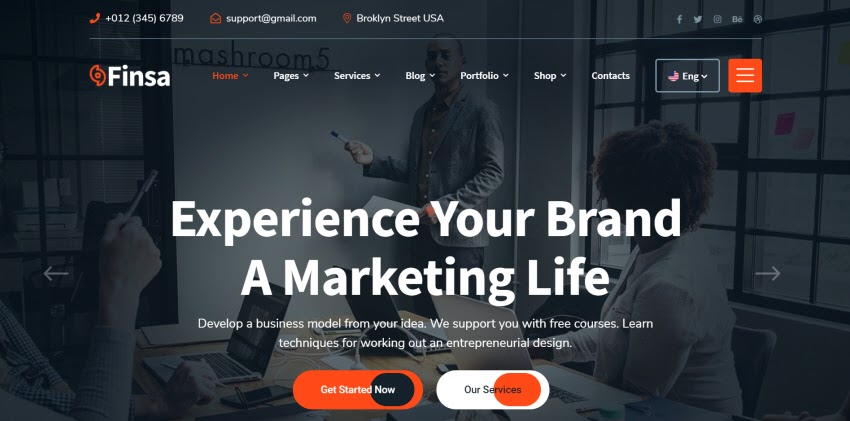 Bildnachweis: danteizm.blogspot.com
Bildnachweis: danteizm.blogspot.comMelden Sie sich bei Ihrer WordPress-Site an und klicken Sie dann auf die Registerkarte „Plugins“ in der Admin-Seitenleiste. Wählen Sie „Neu hinzufügen“ und geben Sie „Smart Slider 3“ in das Plugin-Verzeichnis oben auf der Seite ein. Klicken Sie auf die Schaltfläche Jetzt installieren, um mit der Verwendung des Plugins zu beginnen. Wenn Sie das Programm zum ersten Mal installieren und aktivieren, erscheint ein neuer Menüpunkt in der Seitenleiste.
Es ist eine Art Website-Element, mit dem Sie Text, Bilder und Videos zwischen den Folien verschieben können. Es gibt viele tolle kostenlose Slider, aber es gibt auch einige ausgezeichnete kostenpflichtige. Wenn viele Bilder oder andere Inhalte geladen werden, stellen Sie möglicherweise fest, dass das Laden Ihrer Website etwas länger dauert. Die Testimonials können nacheinander in einer Diashow angezeigt werden. Auf diese Weise können Sie Ihren Website-Besuchern zeigen, dass sie sich am richtigen Ort befinden. Wenn ein Freelancer die besten Projekte hervorheben möchte, kann er damit sein Portfolio aufbauen. Im Folgenden finden Sie eine Schritt-für-Schritt-Anleitung zum Konfigurieren eines Homepage-Sliders auf Ihrer Website.
Als Ergebnis des Imports haben Sie jetzt drei Folien in Ihrem Dashboard, die sich alle zu einem einzigen Schieberegler addieren. Das Hinzufügen von Text, Bildern und Videos ist so einfach wie das Bearbeiten von ihnen. Um die Folien zu bearbeiten, bewegen Sie den Mauszeiger darüber und klicken Sie dann auf die Schaltfläche Bearbeiten. In diesem Kurs zeige ich Ihnen, wie Sie dies mit dem grundlegenden WordPress-Editor sowie dem Element- oder Seitenersteller tun. Gehen Sie einfach zu der Seite, auf der Sie es einfügen möchten, und bearbeiten Sie es. Wenn Sie auf die Pfeile klicken, können Sie die horizontale Einstellung ändern, um von einem Bild zum anderen zu überblenden. Sie können ganz einfach auf Ihren Namen zugreifen, indem Sie in der oberen linken Ecke des WordPress-Dashboards darüber fahren. Klicken Sie auf das linke Kästchen, wenn Sie Smart Slider 3 finden möchten. Sie können Ihren Slider sofort im Editor ausprobieren.
Wie füge ich scrollende Bilder in WordPress hinzu?
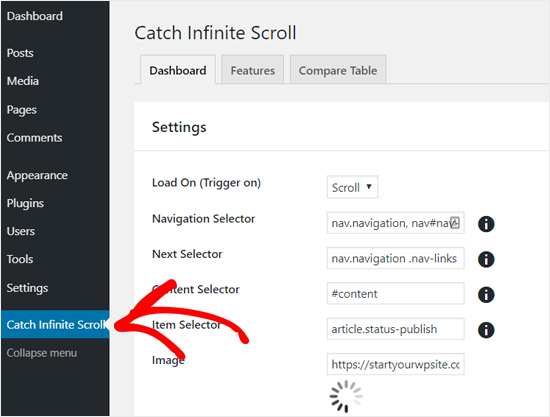 Bildnachweis: Pinterest
Bildnachweis: PinterestFügen Sie das Bildkarussell ein, indem Sie auf den Cursor in der oberen rechten Ecke eines Beitrags oder einer Seite in WordPress klicken. Sie können auf die Magische Schriftrolle zugreifen, indem Sie auf das Symbol klicken. Wählen Sie den Namen des Bildkarussells aus, das Sie verwenden möchten. Auf Ihrer Seite erscheint ein Magic Scroll Shortcode.
So bearbeiten Sie eine Diashow in WordPress
Um eine Diashow in WordPress zu bearbeiten, öffnen Sie zuerst den Beitrag oder die Seite, auf der sich die Diashow befindet. Klicken Sie dann auf die Schaltfläche „Bearbeiten“ für die Diashow. Es öffnet sich ein neues Fenster, in dem Sie die Einstellungen der Diashow bearbeiten können. Klicken Sie abschließend auf die Schaltfläche „ Diashow aktualisieren “, um Ihre Änderungen zu speichern.

WordPress-Diashow im Beitrag
WordPress Slideshow in Post ist eine großartige Möglichkeit, eine Diashow mit Bildern in Ihren Blog-Beiträgen anzuzeigen. Mit dieser Funktion können Sie ganz einfach eine Diashow in Ihren Beitrag einfügen, ohne sie selbst programmieren zu müssen. Laden Sie einfach Ihre Bilder in die WordPress-Medienbibliothek hoch und fügen Sie sie dann mit dem Diashow-Shortcode zum Beitrag hinzu.
So fügen Sie einem Beitrag in WordPress einen Slider hinzu
Schieberegler zu einem Beitrag in WordPress hinzufügen br>br> Wie fügen Sie Schieberegler zu einem Beitrag in WordPress hinzu? Mit dem Post Slider and Carousel Plugin können Sie Ihren Posts einen Slider hinzufügen. Um es zu installieren, müssen Sie zunächst einen Ordner mit dem Namen „post-slider-and-carousel“ erstellen. Sie können das Plugin dann aktivieren, indem Sie zum WordPress-Menü „Plugins“ gehen.
Sobald Sie das Plug-in aktiviert haben, können Sie jedem Beitrag einen Schieberegler hinzufügen, indem Sie auf das Blocksymbol für den Schieberegler des Beitrags klicken und das Plug-in-Einfügesymbol auswählen. Alternativ können Sie /slider in einer neuen Zeile eingeben und die Eingabetaste drücken.
Um den Schieberegler verwenden zu können, müssen Sie zunächst einige Parameter einstellen. Die erste Regel ist eine Regelgrenze. Im Slider können Sie aus acht aktuellen Beiträgen auswählen. Wenn Sie alle Beiträge anzeigen möchten, müssen Sie den Parameter limit verwenden.
Bitte geben Sie auch einen Shortcode für den Slider an. Den Shortcode [recent_post_slider], mit dem der Slider angezeigt werden kann, finden Sie hier.
WordPress Slideshow-Plugin
Es gibt eine Vielzahl von WordPress-Diashow-Plugins , jedes mit seinen eigenen Funktionen und Vorteilen. Einige beliebte Plugins sind Slider von 10Web, Master Slider und Slider Revolution. Bei der Auswahl eines Plugins ist es wichtig, Ihre Bedürfnisse und Ihr Budget zu berücksichtigen. Einige Plugins sind kostenlos, während andere kostenpflichtig sind. Kostenpflichtige Plugins bieten in der Regel mehr Funktionen und Anpassungsoptionen.
Im Jahr 2020 sind die folgenden die besten kostenlosen und Premium-Slideshow-WordPress-Plugins. Bilder spielen seit langem eine wichtige Rolle im Webdesign. Sie können ihre Aufmerksamkeit immer auf sich ziehen, indem Sie sie dynamisch präsentieren. Die folgenden kostenlosen Plugins helfen Ihnen, effektive Diashows zu erstellen. Dieses Plugin ist in Bezug auf die Funktionen leichter als andere Plugins, aber es ist auch intuitiver. Crelly Slider ist ein kostenloses Diashow-Plugin, das eine übersichtliche Oberfläche hat und einfach zu bedienen ist. Smart Slider 3 ist ein leistungsstarkes Diashow-Plugin, das mit jedem WordPress-Theme funktioniert und vollständig ansprechbar ist.
Egal, ob Sie Diashows für einen Geburtstag oder ein Jubiläum erstellen, Slider von 10Web ist der benutzerfreundlichste Weg, dies zu tun. Mit der Smart Slider 3-Funktion können Sie Folien erstellen, ohne sich Gedanken über das Laden machen zu müssen. Ein weiteres Diashow-Plugin namens Slide Anything zielt darauf ab, einfach und effektiv zu sein. Der Drag-and-Drop-Builder von Soliloquy macht es einfach, schöne Schieberegler zu erstellen, die sowohl reaktionsschnell als auch optisch ansprechend sind. Es ist SEO-freundlich und hat ordentliche HTML-Markups sowie schnelle Ladezeiten. Obwohl ihm Funktionen fehlen, ist es leicht und effizient. Slider Revolution ist ein fantastisches WordPress-Slideshow-Plugin , das nicht nur fantastisch, sondern auch sehr benutzerfreundlich ist.
Mit diesem Premium-Plugin können Sie Bilder, Videos, Text, Shortcodes, Schaltflächen und sogar HTML-Inhalte in Ihre Folien einfügen. Darüber hinaus können Sie mit dem Drag-and-Drop-Builder schnell und einfach Diashows erstellen. Mit dem richtigen Plugin erstellen Sie im Handumdrehen ansprechende Slideshows für Ihre WordPress-Seite. Diese Liste der besten WordPress-Diashow-Plugins enthält einige der besten, die derzeit verfügbar sind. Wir hoffen, dass dieser Artikel Ihnen in irgendeiner Weise helfen wird. Wenn Sie weitere Artikel zu WordPress wünschen, besuchen Sie bitte unsere WordPress-Website.
WordPress-Galerie-Diashow
Eine WordPress-Galerie ist eine großartige Möglichkeit, Ihre Fotos und Bilder online zu präsentieren. Eine Galerie-Diashow kann Ihnen helfen, Ihre Fotos in einem Diashow-Format anzuzeigen, was eine großartige Möglichkeit ist, mehrere Bilder gleichzeitig anzuzeigen. Sie können eine Galerie-Diashow erstellen, indem Sie den WordPress-Galerie-Shortcode verwenden, der .
Mit dem WordPress-Plugin Slideshow Gallery LITE können Sie auf einfache Weise mehrere Galerien auf Ihrer Website anzeigen. Dies kann zum Anzeigen von benutzerdefinierten Folien, Foliengalerien oder Folien von WordPress-Beiträgen/-Seiten verwendet werden. Die Diashow lässt sich einfach fest codieren, und die verschiedenen Aspekte können in wenigen Minuten konfiguriert werden. Das WordPress Slideshow-Galerie-Plugin ist einfach zu bedienen. Auf diese Weise können Sie jede Diashow, die Sie einbetten oder hartcodieren, individuell anpassen, unabhängig von den Diashow-Einstellungen, die Sie unter Einstellungen gespeichert haben. Sie können Folien nach Bedarf in mehreren Galerien organisieren oder Bilder in WordPress-Beiträge hochladen, um die in einen Beitrag hochgeladenen Bilder anzuzeigen.
